Skelbimas
Neseniai „Google“ ėmėsi veiksmų, kad „Android“ būtų draugiškesnė neprisijungus. Galite sutaupyti „Google Maps“ sritys neprisijungę Kaip atsisiųsti žemėlapius neprisijungus iš „Google“ žemėlapių, skirtų „Android“Norite naudoti „Google Maps“ be interneto ryšio? Štai taip. Skaityti daugiau ir net sudaryti „Google“ paieškų eilę Dabar galite rasti „Google“ paieškų eilę, kai esate neprisijungęs„Google“ planuoja atnaujinti „Google“ programą, skirtą „Android“. Šis naujinimas reiškia, kad dabar galite ieškoti „Google“ net neprisijungę. Kinda. Skaityti daugiau kai nesate prisijungę prie interneto. „Android“ trūko - tai buvo paprastas ir oficialus būdas išsaugoti visus tinklalapius, kad būtų galima naudoti neprisijungus. Taip, buvo trečiųjų šalių programų ir sprendimų iš „Android“ telefonų gamintojai Paaiškinta „Android“ oda: kaip aparatūros kūrėjai keičia „Android“ vertybinius popierius?Aparatūros gamintojai mėgsta perimti „Android“ ir sutvarkyti ją į tai, kas visiškai jų pačių, tačiau ar tai geras ar blogas dalykas? Pažvelkite ir palyginkite šias skirtingas „Android“ odas. Skaityti daugiau . Bet dabar „Google“ turi neprisijungus režimą, integruotą tiesiai į „Chrome“ Dabar galite skaityti neprisijungę, naudodami „Chrome“ „Android“Nors „Chrome“ vartotojai kurį laiką galėjo skaityti neprisijungę, „Google“ padarė keletą patobulinimų, kurie turėtų padaryti jį sklandesnį. Skaityti daugiau .
Šiame straipsnyje parodysime, kaip veikia „Chrome“ neprisijungus veikianti funkcija, kartu su trim kitais alternatyviais darbo atlikimo būdais.
1. Išsaugokite neprisijungę naudodami „Chrome“
„Google“ nuosava „Chrome“ naršyklė 5 „Android“ paslėpti „Chrome“ patarimai, kuriuos turite išbandytiSuaktyvinę šias vėliavas „Chrome“, jūsų naršymas bus dar geresnis. Skaityti daugiau Dabar veikia neprisijungus režimas, kuris leidžia „Android“ telefone išsaugoti visus tinklalapius kartu su jų originaliu formatavimu. Tai puiku, nes kol naudojate naujausią „Chrome“ versiją, jau turite prieigą prie šios funkcijos.
Skirtingai nuo skaityti, vėliau programas 5 geresnės alternatyvos kišenėms, kurios žymės bet ką vėliau„Pocket“ jau seniai laikoma geriausios interneto skaitmeninių žymėjimo tarnybų karūna. Bet ar laikas tai atsisakyti ir ieškoti geresnių, vėliau perskaitytų, žymėjimo alternatyvų? Skaityti daugiau mes kalbėsime toliau, „Chrome“ atsiųs tinklalapį kaip yra. Taigi gausite prieigą prie visų vaizdų, teksto ir duomenų tuo pačiu formatavimu. „Skaityk vėliau“ paslaugos paprastai formatuoja formatą iš tinklalapio.
„Chrome“ neprisijungus režimas yra integruotas su Siuntiniai funkcija ir gali būti ne akivaizdi pirmą kartą vartotojams.
Norėdami išsaugoti interneto puslapį, kad galėtumėte jį pasiekti neprisijungę, bakstelėkite trijų taškų piktogramą viršutiniame dešiniajame kampe ir bakstelėkite parsisiųsti mygtuką. Puslapis bus pradėtas atsisiųsti fone ir gausite patvirtinimą, kai puslapis bus išsaugotas jūsų telefone.

Taip pat galite išsaugoti puslapį net jo neatidarę. Bakstelėkite ir palaikykite ant nuorodos ir pasirinkite Atsisiuntimo nuoroda.
Dabar galite uždaryti puslapį ir programą, nesijaudindami prarasti prieigą prie turinio, kai nesate prisijungę prie interneto.
Norėdami grįžti į išsaugotus puslapius, turėsite eiti į Siuntiniai skyrius. „Chrome“ bakstelėkite trijų taškų piktogramą ir pasirinkite Siuntiniai. Jei grįšite iškart išsaugoję puslapį, pamatysite jį tiesiai sąrašo viršuje.

Bet jei jau praėjo šiek tiek laiko, galite rūšiuoti tik išsaugotus puslapius, bakstelėdami trijų eilučių piktogramą viršutiniame kairiajame kampe ir pasirinkdami Puslapiai. Taip pat galite pašalinti atsisiųstą puslapį tiesiog paliesdami ir laikydami sąrašą ir pasirinkdami Ištrinti mygtuką.
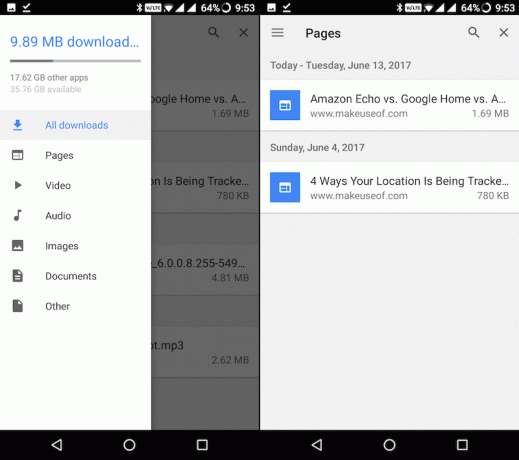
parsisiųsti — „Google Chrome“ (Laisvas)
2. Įrašykite neprisijungę naudodami kišenę
„Kišenė“ yra „skaityti vėliau“ paslauga. Štai kaip tai veikia. Įrašote tinklalapį į „Pocket“ (iš „Android“ telefono arba iš kompiuterio), tada programa atsisiunčia puslapio versiją, kuriai nereikia duomenų. Jame bus visas tekstas, nuorodos, keli vaizdai ir viskas. Į telefoną nebus išsaugota jokia navigacija, dizaino elementai, skelbimai ar bet kokia raiškiosios terpės forma.
„Kišenė“ yra rekomenduojamas būdas išsaugoti tik tekstinius tinklalapius (pvz., Straipsnius), kuriuos norite skaityti neprisijungę. Bet dėl viso kito rekomenduojame naudoti „Chrome“ režimą neprisijungus.
Norėdami naudoti „Pocket“, atsisiųskite programą ir sukurkite paskyrą. Dabar eikite į naršyklę ir atidarykite puslapį, kurį norite išsaugoti. „Chrome“ bakstelėkite trijų taškų piktogramą ir pasirinkite Dalintis. Iš šio meniu pasirinkite Kišenė piktogramą.

Grįžę į „Pocket“ programą pamatysite pateiktą straipsnį. Norėdami pradėti skaityti, bakstelėkite jį. Kita priežastis, dėl kurios „Pocket“ rekomenduojama išsaugoti ilgus straipsnius, yra ta, kad galite tinkinti šriftą, jo dydį ir foną. Taip pat galite naudoti teksto į kalbą funkcija 8 alternatyvūs būdai būti protingesniems nieko neskaičiusSkaitymas gali užtrukti ir pakelti akis. Čia yra aštuonios alternatyvos, norint tapti protingesniais nieko neskaitant. Galų gale, jūs norite išmokti dalykų visada. Skaityti daugiau kad straipsnis jums būtų perskaitytas.
parsisiųsti — Kišenė (Laisvas)
3. Išsaugokite neprisijungę naudodami „Opera Mini“
Jei naudojate ribotą duomenų planą, „Opera Mini“ su puikiu duomenų taupymo režimu Ar pakanka „Opera Mini“ duomenų glaudinimo perjungti?Jei naudojate senesnį „Android“, naujasis „Opera Mini“ yra optimizuotas senstančiai techninei ir programinei įrangai. Ar „Opera“ iš tikrųjų gali sugrįžti naudodama šią naują naršyklę? Išsiaiškinkime. Skaityti daugiau gali būti gyvybės gelbėtojas. Kaip ir „Chrome“, „Opera Mini“ turi neprisijungus funkciją.
Atidarę puslapį „Opera Mini“, bakstelėkite trijų taškų piktogramą ir pasirinkite Išsaugoti neprisijungus.
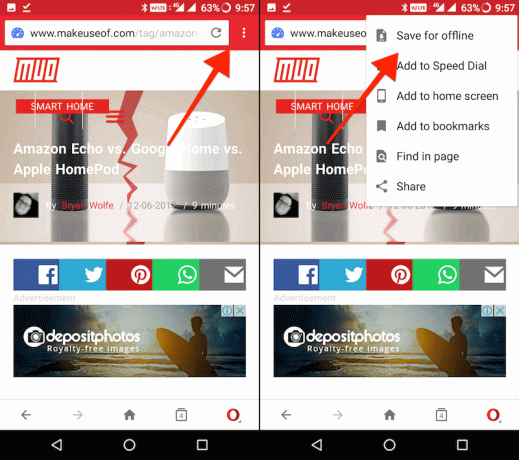
Norėdami peržiūrėti išsaugotus puslapius, bakstelėkite „Opera“ piktogramą apačioje dešinėje ir pasirinkite Puslapiai neprisijungę.

Norėdami pašalinti puslapį, palieskite ir palaikykite jį, tada pasirinkite Ištrinti.
parsisiųsti — „Opera Mini“ (Laisvas)
4. Išsaugoti neprisijungus kaip PDF
Jei norite išsaugoti puslapį tokiu formatu, kurį galima atidaryti beveik bet kur ir kurį galima perkelti į kompiuterį arba sinchronizuoti internetu, geriausia yra išsaugoti jį kaip PDF. Tai galite gana lengvai padaryti naudodami „Chrome“.
Įkėlę puslapį bakstelėkite trijų taškų piktogramą ir pasirinkite Dalintis. Iš čia pasirinkite Spausdinti.
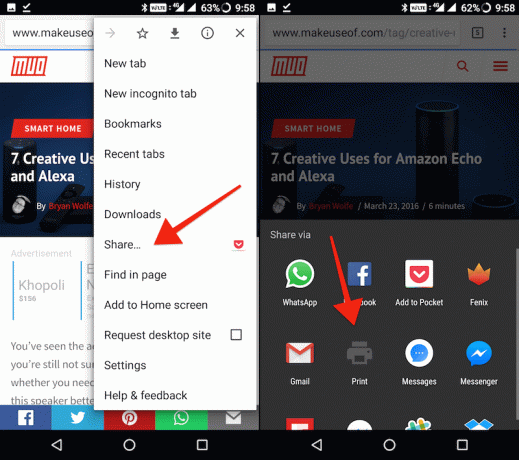
Iš viršaus bakstelėkite Pasirinkite Spausdintuvas išskleidžiamąjį meniu ir pasirinkite Išsaugoti kaip PDF.
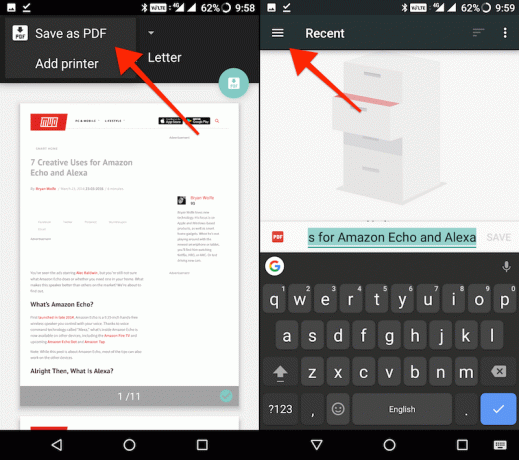
Dabar jūsų paklaus, kur norite išsaugoti PDF (jei ką nors išsaugojote anksčiau, čia matysite naujausias vietas). Bakstelėję čia trijų eilučių piktogramą, pamatysite „Google“ diską kaip šaltinį. Bet PDF galite išsaugoti ir vietoje. Bakstelėkite trijų taškų piktogramą ir pasirinkite Rodyti vidinę atmintį.
Dabar, kai bakstelėsite trijų eilučių piktogramą, ten pamatysite savo įrenginio pavadinimą kartu su informacija apie tai, kiek liko vietos. Bakstelėkite savo įrenginio pavadinimą ir eikite į aplanką, kuriame norite išsaugoti PDF. Tada bakstelėkite Sutaupyti mygtuką.

Dabar galėsite atidaryti šį PDF failą bet kokia PDF skaitymo programa, įskaitant numatytąjį „Google“ disko PDF skaitytuvą.
Ir už kelių tinklalapių konvertavimas į PDF failus Kaip konvertuoti kelis tinklalapius į PDF su wgetNorite archyvuoti kai kuriuos tinklalapius, kad galėtumėte vėliau juos perskaityti bet kuriame įrenginyje? Atsakymas yra konvertuoti šias svetaines į PDF su „Wget“. Skaityti daugiau kompiuteryje patikrinkite, kaip tai padaryti naudojant „Wget“.
Atminties ir pralaidumo taupymo patarimai
Jei naudojate ribotą interneto ryšį ir naudodamiesi „Android“ telefonu, kuriame nėra daug laisvos vidinės atminties vietos, atlikite šiuos veiksmus, kad galėtumėte geriau naudotis „Android“.
- Įdiekite populiarių socialinės žiniasklaidos ir komunikacijos programų „Lite Free“ versijas Sutaupykite saugyklos vietos naudodami šias „7 Lite“ „Android“ programasJei turite senesnį įrenginį arba tiesiog pigų „Android“ telefoną, šios programos jums bus daug geresnės nei jų pagrindiniai kolegos. Skaityti daugiau kurie sveria tik 1 MB ar mažiau.
- Kai naudojate socialinės medijos programas, išjungti duomenų švaistymo funkcijas, tokias kaip automatinis vaizdo įrašų paleidimas Išsaugokite mobiliojo ryšio duomenis naudodami „Lite“ alternatyvas „Facebook“, „Twitter“ ir dar daugiauDuomenų sunaudojimas yra svarbus, ypač jei jūsų duomenų planas yra ribotas. Didžiausi kaltinimai dėl duomenų kaupimo yra tokios socialinės programos kaip „Facebook“, „Snapchat“ ir kitos. Išbandykite lengvesnes šių populiarių programų versijas. Skaityti daugiau .
- Naudokite lengvas programų alternatyvas Turite mažai atminties? Sutaupykite vietos „Android“ naudodami puikias programas iki 10 megabaitųAr trūksta vietos telefone ar planšetiniame kompiuteryje? Šios mažos programos turėtų sugebėti tai ištaisyti! Skaityti daugiau naršyklėms, SMS programoms ir pan.
Visa tai atlikus, galima atlaisvinti vietos straipsnių ir puslapių išsaugojimas skaitymui neprisijungus Kaip atsisiųsti visą tinklalapį, skirtą skaitymui neprisijungusNaudokite šiuos metodus, norėdami išsaugoti tinklalapius, kad galėtumėte skaityti neprisijungę, ir laikyti savo mėgstamus tinklalapius tada, kai jums jų labiausiai reikia. Skaityti daugiau . Tokiu būdu galite atsisiųsti straipsnius naudodamiesi „Wi-Fi“, tada skaityti juos keliaudami.
Kaip jūs elgiatės su ribotu duomenų planu? Kaip išsaugote tinklalapius ir kitą turinį, skirtą naudoti neprisijungus? Ar naudojate žymėjimo įrankį? Pasidalinkite su mumis žemiau esančiuose komentaruose.
Khamoshas Pathakas yra laisvai samdomas technologijų rašytojas ir vartotojams skirtų žinių dizaineris. Kai jis nepadeda žmonėms kuo geriau panaudoti savo dabartines technologijas, jis padeda klientams kurti geresnes programas ir svetaines. Laisvalaikiu pamatysite, kaip jis žiūrės specialiųjų komedijų „Netflix“ eteryje ir dar kartą bandys išsiaiškinti ilgą knygą. Jis yra „Twitter“ detektyvas.